php小编百草为您介绍解决Win10系统图标不显示音量的处理流程:首先,右击任务栏,选择“任务管理器”,找到“Windows资源管理器”,右击“重启”;若无效,再次右击任务栏,点击“显示”→“仅显示通知图标”,确保音量图标未被隐藏;如问题仍未解决,可尝试更新系统、重启系统服务等操作。
1、按win r进入运行窗口,输入【regedit】回车打开注册表编辑器,如图所示:
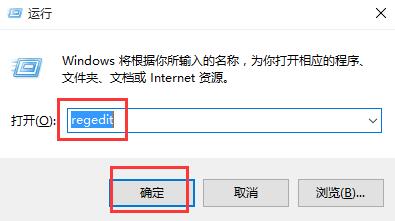
2、在窗口中,依次打开定位到【HKEY_LOCAL_MACHINESOFTWAREMicrosoftWindowsCurrentVersionRun】,如图所示:
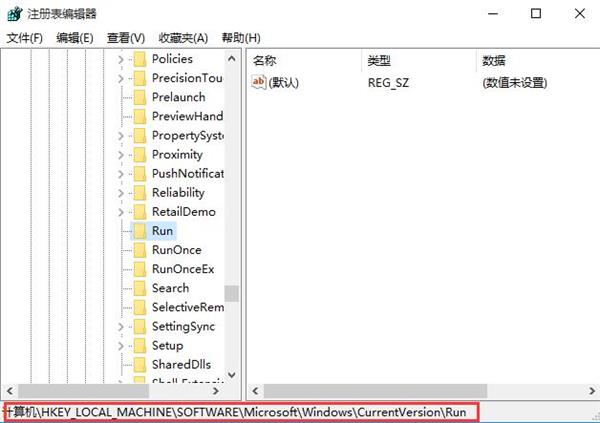
3、在右边空白处新建一个名为【systray.exe】的字符串值,然后打开并将数值数据改为【C:WindowsSystem32systray.exe】,确定即可,如图所示:
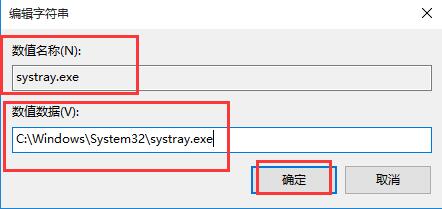
以上是win10不显示音量图标的处理操作流程的详细内容。更多信息请关注PHP中文网其他相关文章!




